Inleiding
In dit document wordt beschreven hoe u de firmware van het M.2-station kunt uitvoeren wanneer firmware van het M.2-station op Unified Computing System Manager (UCSM) vast komt te zitten wanneer deze wordt geactiveerd. Dit probleem doet zich voor wanneer gecombineerde UCS en Hyperflex (HX) upgrade uitgevoerd worden vanuit HX Connect en het gebeurt alleen in scenario's waar het M.2-station dat firmware runt D0MU049 is en het wordt bijgewerkt naar firmware D0MH072.
Achtergrondinformatie
Volg deze werkronden om de upgrade van M.2-drive firmware uit te voeren van D0MU049 naar een tussentijdse versie van D0MU054 vanaf waar u de upgrade naar D0MH072 kunt uitvoeren. Het probleem is firmware-specifiek en is van toepassing op alle clustertypen.
Opmerking: Voer de upgradeactiviteit uit als een rolupgrade en één knooppunt tegelijk. Zorg ervoor dat het cluster altijd gezond is.
| UCS Server-firmware pakket |
M.2 Drive-FW |
| UCS 3.2.3e C, 3.2.3g C, UCS 4.0.1a C |
ucs-micron-sata-mtfddav240tcb.D0MU049.bin |
| UCS 3.2.3h C, UCS 4.0.1b C |
ucs-micron-sata-mtfddav240tcb.D0MU054.bin |
| UCS 4.0.4e C |
ucs-micron-sata-mtfddav240tcb.D0MH072.bin |
Raadpleeg informatie over bundels voor wijzigingen in deze pakketinformatie.
Werken/stappen
Stap 1. Controleer of het M.2-station de besmette firmware draait. Navigeer naar UCSM > Apparatuur > Rack-Mounts > Server < ID > zoals in de afbeelding getoond.
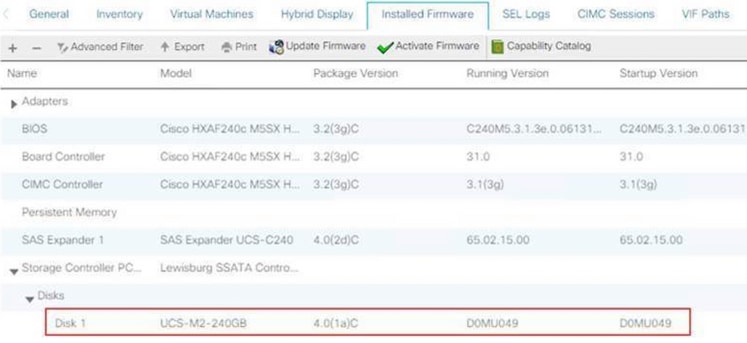
U moet de firmware op M.2-station upgraden van D0MU049 naar D0MU054 voordat u het HX-knooppunt naar 4.0.4e C-bundel verbetert.
Stap 2. Zorg ervoor dat het serviceprofiel vóór het laden van de HUU is ingesteld op "Not Set". Deze stap is belangrijk om conflicten tussen het serviceprofiel en de eigenlijke hardware te voorkomen.
Als Host-Firmware-Policy niet wordt ingesteld op "Not Set", zal het systeem de schijven opnieuw naar versie D0MU049 per Host-Firmware-Policy downloaden, zoals in de afbeelding wordt getoond.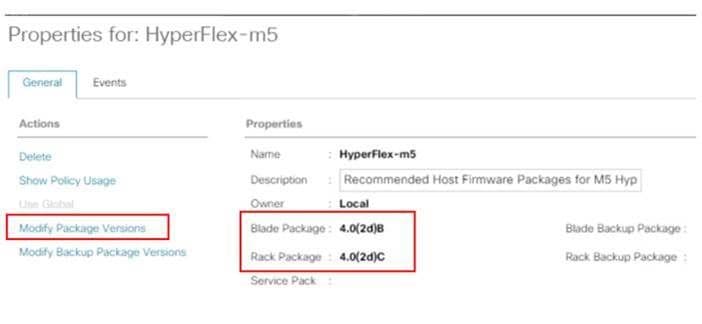

Stap 3. Download 4.0.2d HUU voor platform uit de C-serie dat overeenkomt met de HX-serie. In dit voorbeeld wordt HUU voor HXAF240c M5SX - ucs-c240m5-huu-4.0.2d.iso gebruikt.
Download de ISO van hier.
Stap 4. Open toetsenbord/video/muis (KVM) aan de server waarop u de M.2-firmware wilt upgraden en de HUU via virtuele media wilt toewijzen.
Activeert virtuele media zoals in de afbeelding.

Selecteer HUU en klik op Map Drive.

Stap 5. Start de server handmatig opnieuw en navigeer naar het beginmenu. Druk op F6 in het geprogrammeerde scherm.


Stap 6. Selecteer de optie Cisco vKVM-afgebroken vDVD. U moet beginnen met het laden van de HUU.
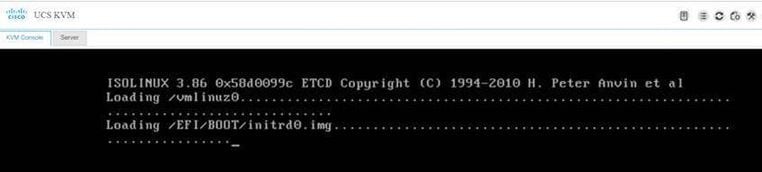
Stap 7. Zodra de HUU met succes is geladen, moet u de Gebruiksrechtovereenkomst erkennen.
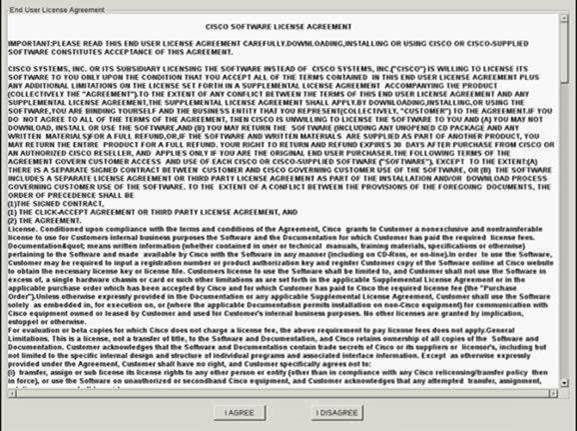
Stap 8. De server ontdekt alle onderdelen en u dient alle onderdelen te zien zodra ze zijn voltooid.
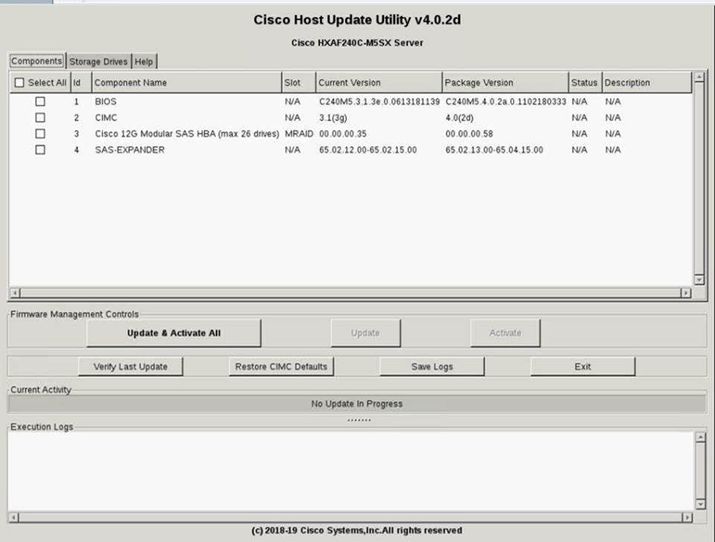
Selecteer Alles niet bijwerken en activeren. Het wordt altijd aanbevolen om geïntegreerde servers te upgraden uitsluitend met behulp van Host Firmware Policy.
Onder het Opslagstuurprogramma’s Selecteer hier het M.2-station zoals deze wordt gemarkeerd en klik op het Update -toets.
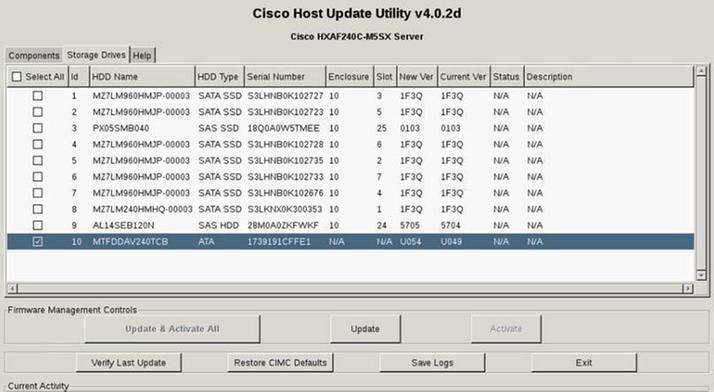
Accepteer het bevestigingsbericht en ga verder met de update. Zodra het klaar is, start het systeem het moderniseringsproces.
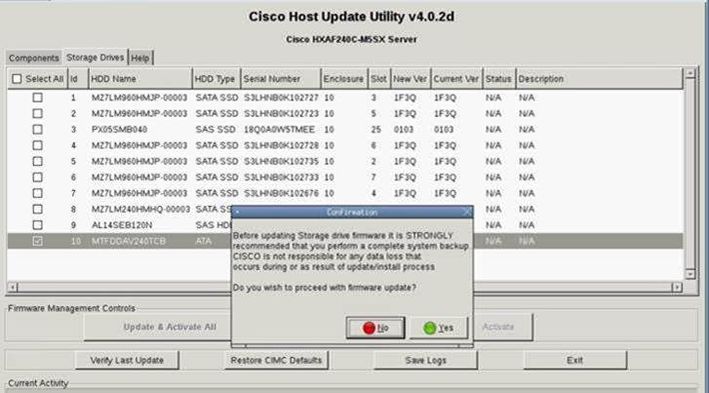
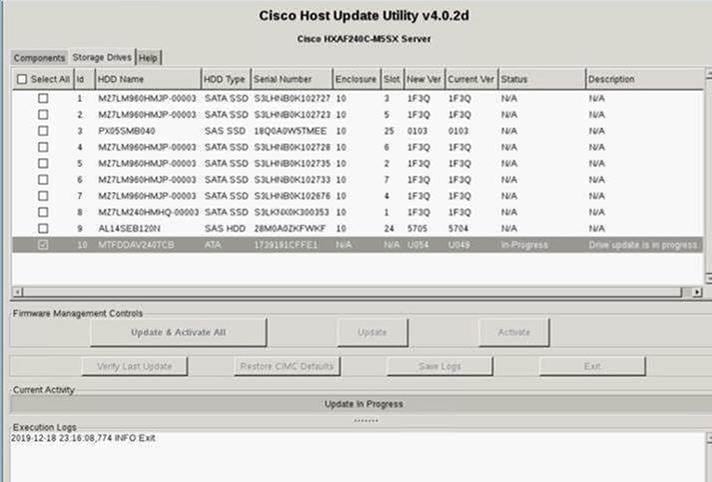
Stap 9. Selecteer het M.2-station en klik op Activeren. Sla ja op om verder te gaan met het activeringsproces zoals in de afbeelding.

Het systeem rapporteert een succesvol update proces zoals in de afbeelding.
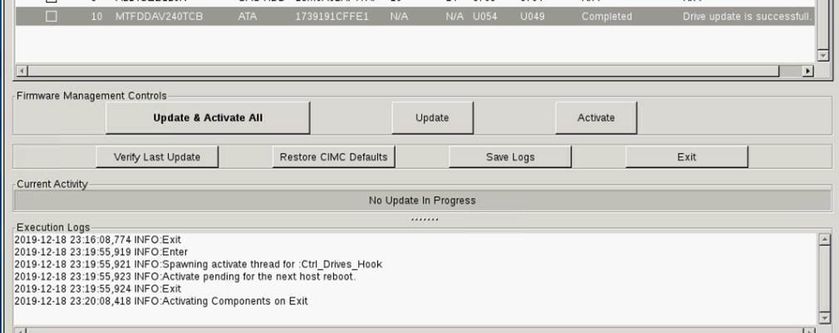
Stap 10. Selecteer Afsluiten om de nieuwe firmware op het M.2-station te activeren. Het systeem moet automatisch opnieuw worden geladen. U moet de HUU uit de KVM-sessie in kaart brengen. Het systeem moet met succes op het besturingssysteem starten.
Ook al is de firmware op M.2-station bijgewerkt met HUU, UCSM heeft geen zicht op deze verandering. UCSM zal daarom D0MU049 blijven rapporteren.

Verifiëren
Gebruik dit gedeelte om te bevestigen dat de configuratie correct werkt.
ESXi van VMware
Start de opdracht XCLI opslagcore device lijst op ESXi en bevestig de firmware-versie van het station.
[root@hx-01-esxi-01:~] esxcli storage core device list
t10.ATA_____Micron_5100_MTFDDAV240TCB________________________MSA23010YAS
Display Name: Local ATA Disk (t10.ATA_____Micron_5100_MTFDDAV240TCB________________________MSA23010YAS)
Has Settable Display Name: true
Size: 228936
Device Type: Direct-Access
Multipath Plugin: NMP
Devfs Path: /vmfs/devices/disks/t10.ATA_____Micron_5100_MTFDDAV240TCB________________________MSA23010YAS
Vendor: ATA
Model: Micron_5100_MTFD
Revision: U054 <--- firmware version
Of controleer het bericht op de volgende manier:
[root@JCLPPESXi01:/vmfs/volumes/049b1811-a0767ff4] dmesg | grep -i ATA-10
2020-01-16T17:36:22.945Z cpu2:33483)<6>ata1.00: ATA-10: Mircon_5100_MTFDDAV240TCB, D0MU054, max UDMA/133
[root@JCLPPESXi01:/vmfs/volumes/049b1811-a0767ff4]
Hyper-V
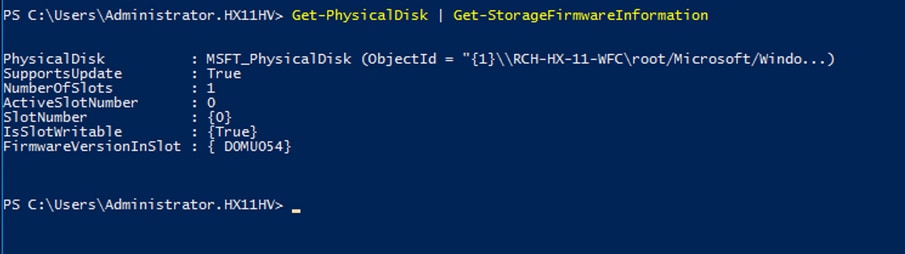
Problemen oplossen
Er is momenteel geen specifieke troubleshooting-informatie beschikbaar voor deze configuratie.
